En dag åbner du måske din Kontakt os app på iPhone og føler dig chokeret over de mange dublerede kontakter på iPhone. Så begynder du at spekulere på, hvorfor der er flere kontakter med de samme numre på din iPhone. Det er alt sammen på grund af iCloud-synkronisering, som kan ødelægge de lokale kontakter med de kontakter, der er gemt på iCloud. Så du begynder at administrere disse overlappende kontakter ved at slette nogle af dem og finder ud af, at det er sådan en tidskrævende aktivitet. Er der en måde at slette flere kontakter på iPhone hurtigt? Sikker på, der er, du skal bare læse artiklen her, følge et par trin, og disse duplikerede kontakter vil være væk.
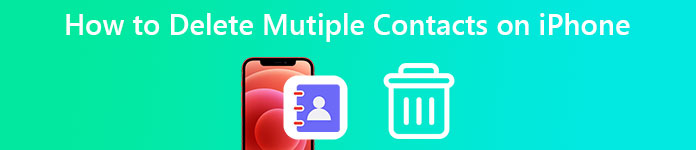
- Del 1: Administrer duplikerede kontakter på iPhone på få sekunder
- Del 2: Sådan slettes dublerede kontakter på iPhone manuelt
- Del 3: Ofte stillede spørgsmål om, hvordan du sletter flere kontakter på iPhone
Del 1: Administrer alle og dupliker kontakter på iPhone på få sekunder
Sletning af kontakter på iPhone kan være et vanskeligt problem, da du ikke bare kan slette et nummer ved at stryge, som du gør til en e-mail. Du skal tage ekstra skridt for at slippe af med en kontakt, for ikke at nævne fjerne flere kontakter fra en iPhone. Derfor, Apeaksoft iPhone Eraser er designet til at løse sådanne problemer og hjælpe dig med at løse kontaktproblemet på en iPhone så hurtigt som muligt. Du kan derefter administrere de dublerede kontakter på iPhone og slette alle dine kontakter for at starte forfra. I mellemtiden kan ikke kun de duplikerede kontakter administreres godt, programmet scanner også for andre duplikerede data som fotos eller caches og sletter dem alle.

4,000,000 + Downloads
Slet dine overflødige kontakter og oplysninger sikkert.
Ryd junk filer og data fra din iPhone hurtigt.
Administrer rengøring af mere end én iOS-enhed samtidigt.
Afinstaller unødvendige apps helt i en batch-tilstand.
Sådan sletter du alle kontakter på iPhone med iPhone Eraser
Trin 1 Få en gratis download og installation af iPhone Eraser, tilslut derefter din iPhone til computeren og start programmet. Du skal muligvis trykke Stol på iPhone og indtast adgangskoden for at stole på denne computer og fortsæt.
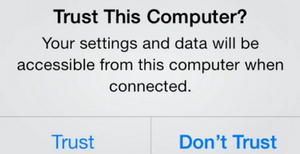
Trin 2 Dernæst vil du på hovedgrænsefladen få et samlet overblik over din iPhone-information som lager, navn og kapacitet. Før du renser kontakterne, kan du sikkerhedskopiere dine vigtige filer såsom adgangskoder, voicemail, mediefil osv. Klik derefter på Hurtig scanning knappen på hovedgrænsefladen for at starte.
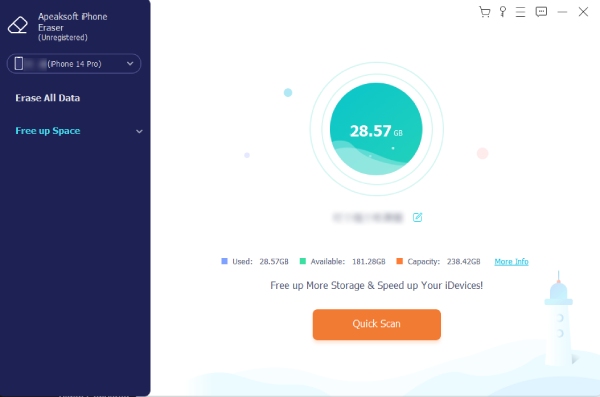
Trin 3 Når scanningen er færdig, skal du vælge et sletteniveau. De tre niveauer fjerner ikke bare duplikerede kontakter fra iPhone, men alle kontakter og andre data. Når du har valgt, kan du indtaste 0000 for at bekræfte sletningen og klikke på Starten knappen for at starte.

Del 2: Sådan slettes dublerede kontakter på iPhone manuelt
Selvom manuelle måder at slette duplikerede kontakter på iPhone er tidskrævende, kan det være meget hurtigere at bruge en computer til at slette disse kontakter manuelt. Uanset om du bruger en Mac eller en Windows-computer, kan du få kontakter fra iCloud og følg trinene nedenfor om, hvordan du sletter flere kontakter på iPhone og slipper af med duplikerede kontakter.
1. Sådan sletter du dublerede kontakter på iPhone med Mac
Trin 1 Sørg for, at din Mac og iPhone er logget ind med det samme Apple ID. Åbn derefter din Mac og gå til Systemindstillinger.
Trin 2 Klik på Apple-id'et. Så kan du se alle sikkerhedskopier fra iCloud inklusive dine kontakter. Sørg for at markere afkrydsningsfeltet ved siden af Kontakt os så det kan synkroniseres til din Mac.
Trin 3 Gå derefter til din Launchpad og åbn Kontakt os app. Tryk derefter på Kommando taster og klik på de dublerede kontakter, du vil slette én efter én.
Trin 4 Dette giver dig mulighed for at vælge flere kontakter sammen. Højreklik på en af disse kontakter. Klik derefter på Slet kort knappen for at slette dublerede kontakter fra iPhone.
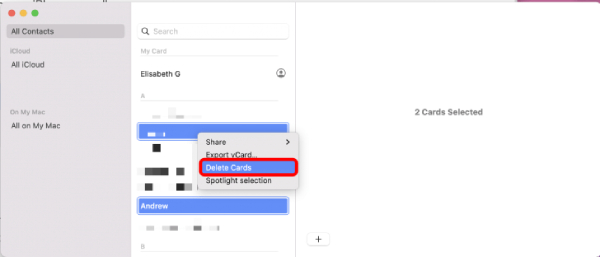
2. Sådan slettes dublerede kontakter på iPhone med Windows
Selvom du ikke har Mac, kan du stadig fjerne flere kontakter fra iPhone på én gang ved hjælp af iCloud. Desuden giver denne metode dig også mulighed for eksportere dine iPhone-kontakter og få en vCard-fil til at importere til andre enheder.
Trin 1 Gå til iCloud's officielle hjemmeside og log ind med Apple ID på din iPhone. Klik derefter på hovedsiden Kontakt os at fortsætte.
Trin 2 Derefter vil du se alle de numre og navne, du har fra kontaktlisten. Tryk på Ctrl-tasten, og klik på dem, du skal slette.
Trin 3 Klik derefter på gearknappen i venstre hjørne nedenfor. Klik på Slette knappen for at fjerne alle de kontakter, du lige har valgt.
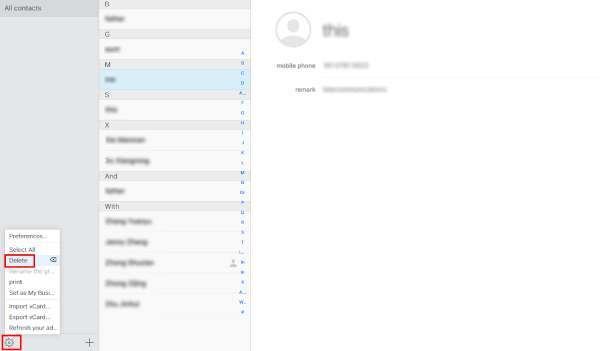
Del 3: Ofte stillede spørgsmål om, hvordan du sletter flere kontakter på iPhone
Hvordan flettes kontakter på iPhone?
Du kan åbne din Mac og logge ind med det samme ID, som du bruger på iPhone, og gå til Kontakt os app. Klik derefter på Card knappen og klik på knappen Se efter duplikater knap. Når søgningen er udført, vil du se alle de gentagne kopier, du har med numre og navne. Derefter kan du klikke på Flet knappen for at flette disse kontakter.
Hvorfor har jeg flere kontakter på min iPhone?
Hvis din iPhone opretter en sikkerhedskopi for kontakter til både iTunes og iCloud, så vil du have flere kontakter på iPhone med mange duplikerede kopier. Og dette problem er langt mere almindeligt for iTunes-versionen før 11. Så du kan opgradere din iTunes for at løse det. Andre årsager som Microsoft Exchange-serverproblemet og iCloud-serverproblemet er også mulige årsager.
Hvordan forhindrer man dublerede kontakter på iPhone i fremtiden?
Dette er meget enkelt. Du skal bare gå til appen Indstillinger og trykke på dit id. Rul derefter ned og find iCloud-indstillingen. Tryk på den for at gå ind iCloud. Finde den Kontakt os mulighed og tryk på den for at deaktivere iCloud synkronisering til det. Så når du sletter de gamle dubletter, vil der ikke være flere dubletter, efter du har deaktiveret det.
Konklusion
Fra nu af behøver du ikke længere at spilde din tid på at slette hver dubletkontakt på din iPhone én efter én. Fordi de 3 metoder ovenfor af hvordan man sletter flere kontakter på iPhone sammen vil spare dig for masser af tid. Slip hurtigt af med dine irriterende dobbelte kontakter herfra.



 iPhone Data Recovery
iPhone Data Recovery iOS System Recovery
iOS System Recovery iOS Data Backup & Restore
iOS Data Backup & Restore IOS Screen Recorder
IOS Screen Recorder MobieTrans
MobieTrans iPhone Overførsel
iPhone Overførsel iPhone Eraser
iPhone Eraser WhatsApp-overførsel
WhatsApp-overførsel iOS Unlocker
iOS Unlocker Gratis HEIC Converter
Gratis HEIC Converter iPhone Location Changer
iPhone Location Changer Android Data Recovery
Android Data Recovery Broken Android Data Extraction
Broken Android Data Extraction Android Data Backup & Gendan
Android Data Backup & Gendan Telefonoverførsel
Telefonoverførsel Data Recovery
Data Recovery Blu-ray afspiller
Blu-ray afspiller Mac Cleaner
Mac Cleaner DVD Creator
DVD Creator PDF Converter Ultimate
PDF Converter Ultimate Windows Password Reset
Windows Password Reset Telefon spejl
Telefon spejl Video Converter Ultimate
Video Converter Ultimate video editor
video editor Screen Recorder
Screen Recorder PPT til Video Converter
PPT til Video Converter Slideshow Maker
Slideshow Maker Gratis Video Converter
Gratis Video Converter Gratis Screen Recorder
Gratis Screen Recorder Gratis HEIC Converter
Gratis HEIC Converter Gratis videokompressor
Gratis videokompressor Gratis PDF-kompressor
Gratis PDF-kompressor Gratis Audio Converter
Gratis Audio Converter Gratis lydoptager
Gratis lydoptager Gratis Video Joiner
Gratis Video Joiner Gratis billedkompressor
Gratis billedkompressor Gratis baggrundsviskelæder
Gratis baggrundsviskelæder Gratis billedopskalere
Gratis billedopskalere Gratis vandmærkefjerner
Gratis vandmærkefjerner iPhone Screen Lock
iPhone Screen Lock Puslespil Cube
Puslespil Cube





